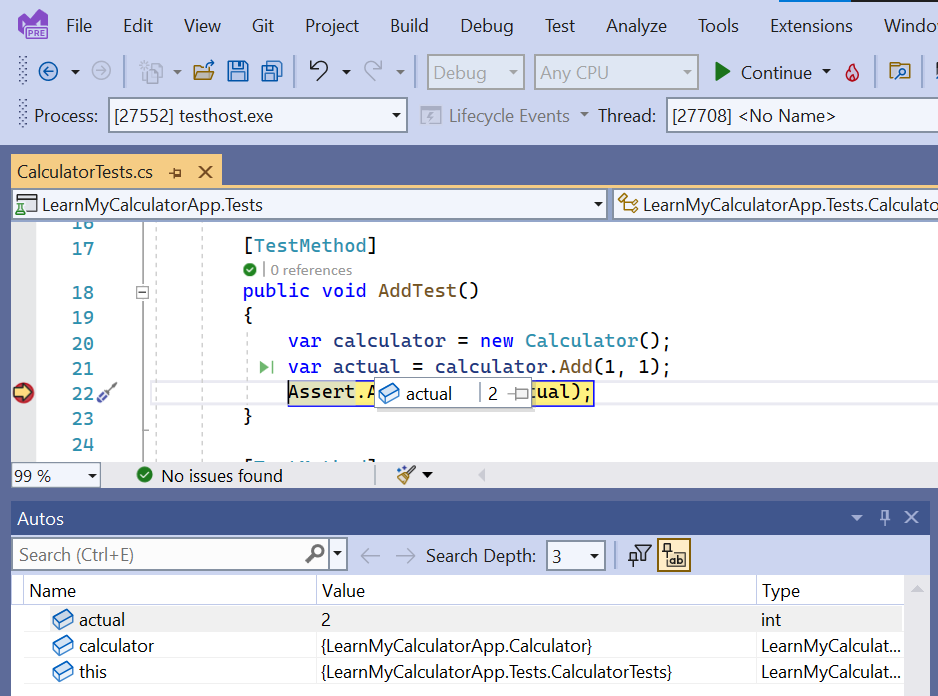Visualización, ejecución y depuración de pruebas
Ahora se repasarán algunas de las herramientas de prueba integradas en Visual Studio que le ayudan a sacar el máximo partido de las pruebas.
Visualización del conjunto de pruebas en el Explorador de pruebas
Un conjunto de pruebas es cualquier colección de pruebas. Hay muchas maneras de agrupar pruebas, en función de la tarea en la que se trabaje.
Puede ver una lista de todas las pruebas en el Explorador de pruebas en Visual Studio. Para abrir esta ventana, use el menú de nivel superior Prueba y seleccione Explorador de pruebas.
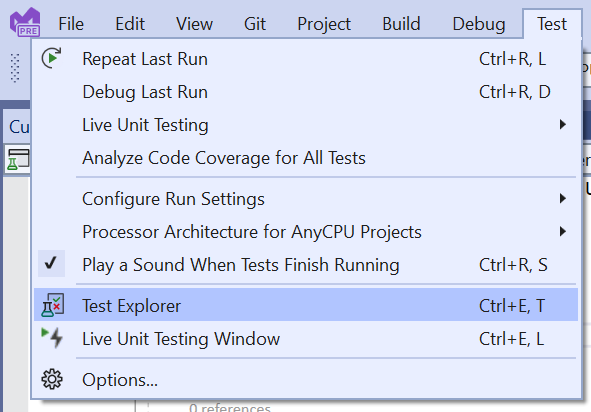
El nombre de cada prueba aparece en una lista fácil de explorar. En el ejemplo siguiente se muestran seis textos: cinco se superan y uno con errores.
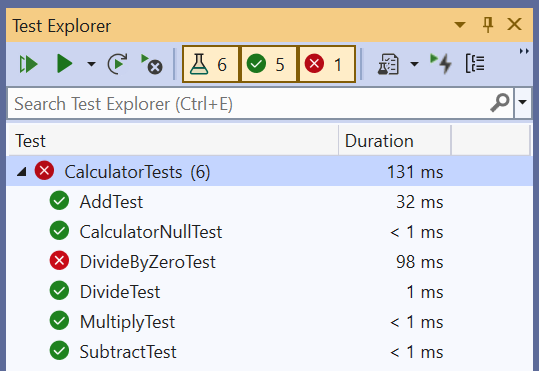
Puede usar el cuadro de búsqueda para buscar una prueba concreta o una subcadena. En el ejemplo siguiente se muestra la palabra null escrita en el cuadro de búsqueda. La lista de pruebas se filtra por los nombres de prueba que contienen la subcadena null.
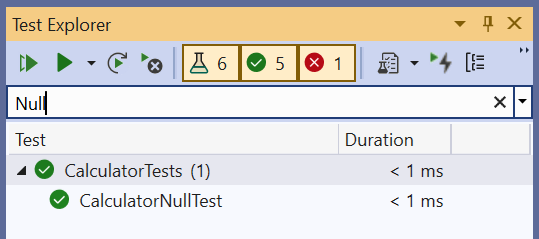
La vista de las pruebas es muy personalizable para controlar mejor la exploración en bases de código enormes con miles (o incluso cientos de miles) de pruebas. Puede usar botones para filtrar la vista por estado.
El botón Agrupar por permite personalizar cómo aparecen las agrupaciones de pruebas en la jerarquía. Puede controlar qué niveles aparecen en la jerarquía y cuántos niveles hay. En el ejemplo siguiente se muestra una lista de opciones de agrupación para la vista de jerarquía de pruebas. Solo se selecciona la agrupación de clases y en la lista de pruebas se muestran las pruebas agrupadas por clase.
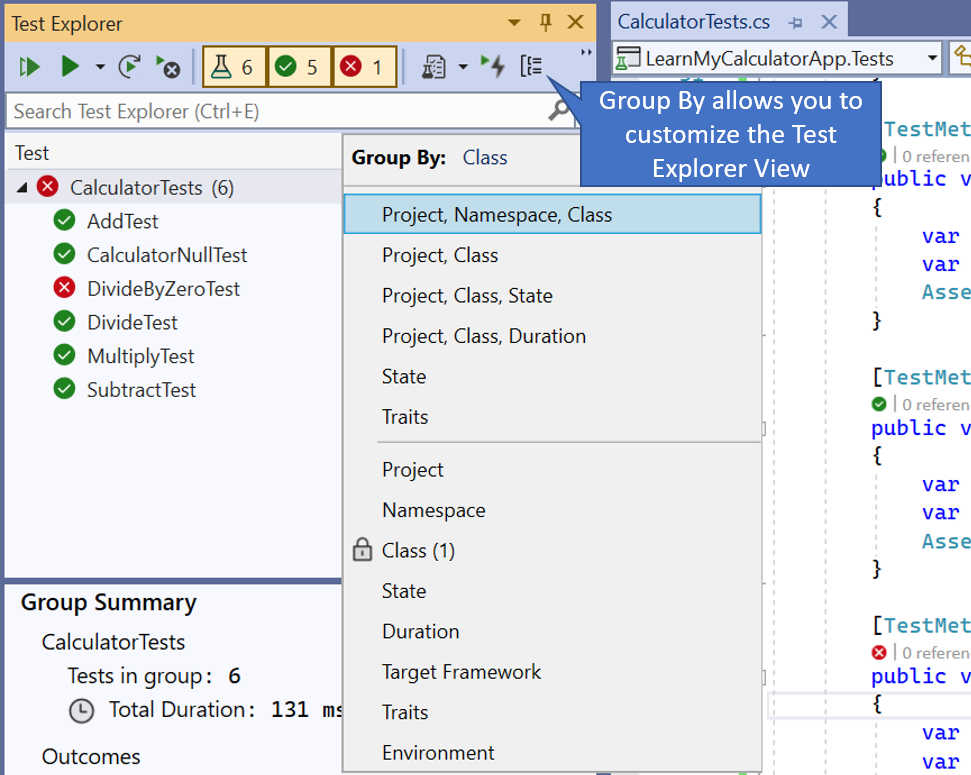
En el ejemplo siguiente se muestran las pruebas agrupadas por Proyecto y después por Espacio de nombres.
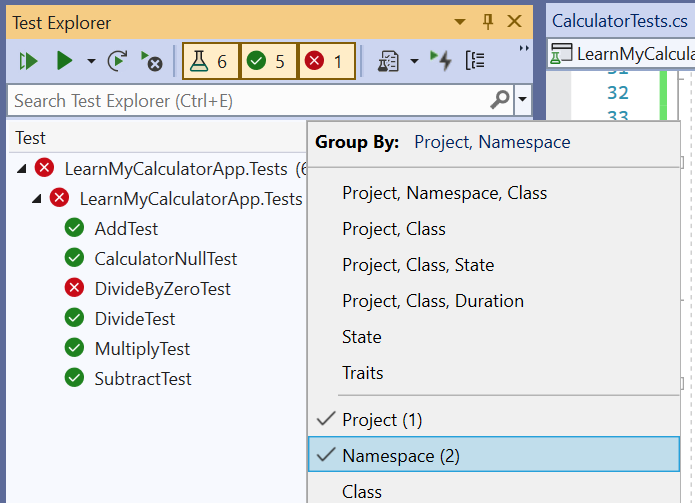
En el ejercicio siguiente, se profundizará en la funcionalidad del Explorador de pruebas. Si quiere obtener una lista completa de las funcionalidades de esta ventana, puede leer más en la documentación del Explorador de pruebas.
Ejecución de conjuntos de pruebas
El botón verde Ejecutar del Explorador de pruebas ejecuta todas las pruebas. Si mantiene el puntero sobre el botón, aparece una sugerencia que dice Ejecutar todas las pruebas de la vista.
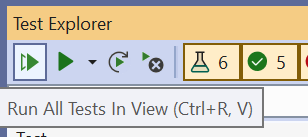
Después de la primera ejecución de prueba, los glifos de prueba pequeños de CodeLens muestran el resultado de la prueba en el editor de código en cada método de prueba. En el ejemplo siguiente, los glifos situados en la parte superior de las firmas del método de prueba son de color verde para indicar que se trata de pruebas superadas.
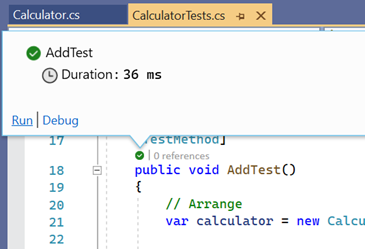
Depuración de pruebas
La depuración le permite pausar la aplicación para explorar variables y lo que sucede durante la ejecución de la prueba. La depuración de pruebas es especialmente útil porque puede aislar con precisión qué función quiere que el depurador ejecute paso a paso mediante programación. Esto evita la necesidad de examinar manualmente la aplicación hasta que se desencadene el método que se quiere probar.
Para alcanzar un punto de interrupción, haga clic con el botón derecho en el método AddTest en el editor de Visual Studio y, después, seleccione Depurar pruebas.
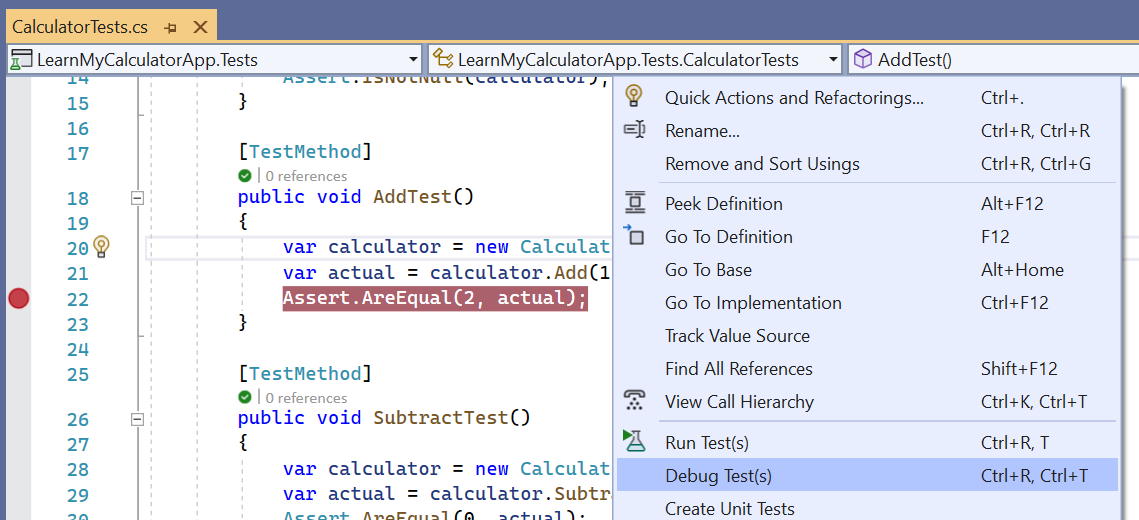
Como sucede con la depuración de una aplicación normal, al depurar una prueba, puede mantener el puntero sobre las variables o, bien anclarlas para ver sus valores y ejecutar paso a paso el código. En el ejemplo siguiente, Visual Studio se pausa durante la depuración en un punto de interrupción establecido dentro del método AddTest en la línea Assert. Las ventanas del depurador son visibles, junto con una ventana en la que se muestra el valor de la variable en la prueba.